墨刀原型设置多人协同办公的方法
时间:2023-09-26 14:48:04作者:极光下载站人气:882
墨刀是一款实用的制作原型的软件,在该软件中可以自由的制作属于自己的原型内容,当你通过墨刀进行编辑的过程中还可以邀请自己的好友进行制作,在墨刀中提供团队协作功能,你可以创建一个团队,那么团队中的人员就可以进行共同协同创作了,此外,在墨刀中还可以将制作完成的原型进行分享给自己需要的小伙伴们进行查看和评论等,是一个非常实用的软件,下方是关于如何使用墨刀设置多人编辑的具体操作方法,如果你需要的情况下可以看看方法教程,希望对大家有所帮助。

方法步骤
1.当你已经在墨刀中编辑好的原型之后,点击右上角的【分享】按钮。
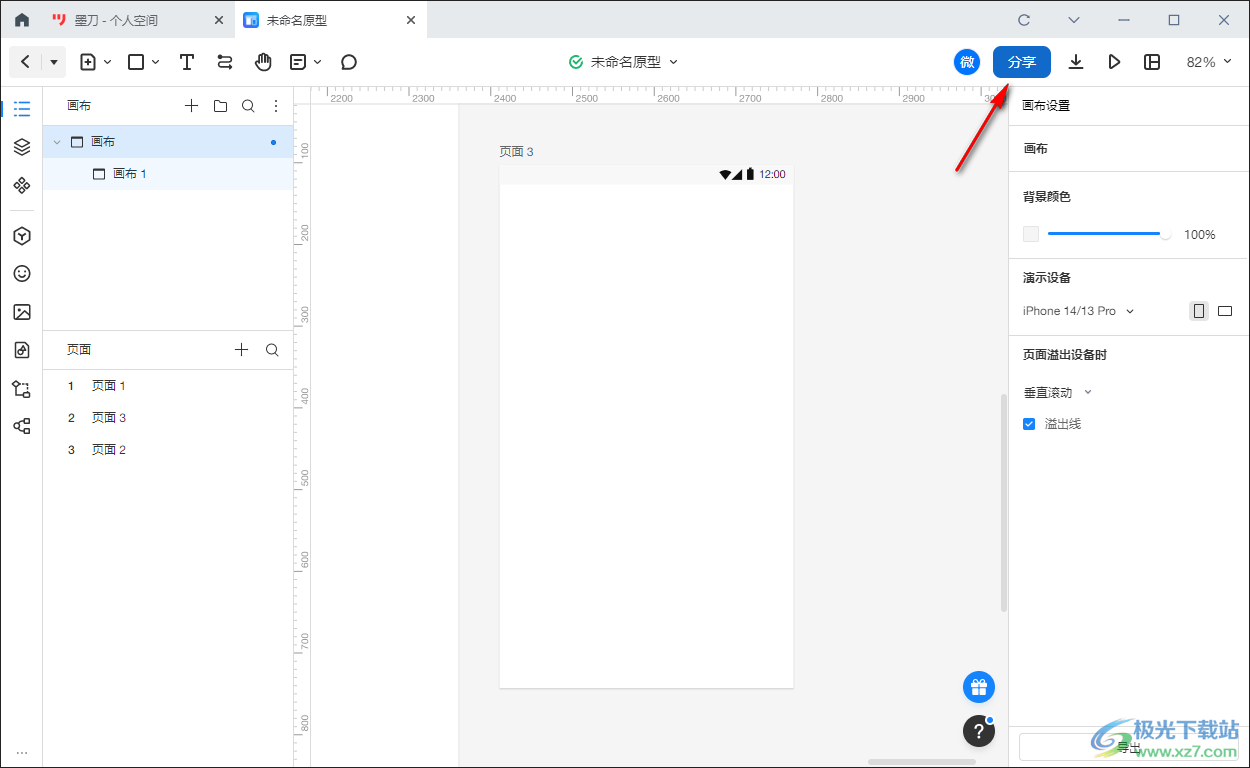
2.之后,即可弹出一个窗口中,在该窗口中你可以点击【团队协作】按钮,进入到团队创建的创建页面中。

3.在打开的窗口页面中,可以自己创建一个团队或者是选择进入到一个团队中进行协同办公,团队办公就可以进行共同编辑原型了。

4.或者你也可以点击【链接权限】,设置访问权限等相关内容,如图所示。

5.之后点击右侧的【设置】选项,将设置窗口打开进行设置一下相关的权限功能。

6.比如可以设置一下密码保护、批注以及允许评论等,完成之后即可将链接分享给自己的好友。

以上就是关于如何使用墨刀设置多人协同编辑的具体操作方法,在墨刀中可以进行协同办公编辑自己需要的原型内容,只需要创建一个团队,在创建的团队中进行共同办公即可,是一个非常便捷且实用的功能,感兴趣的话可以操作试试。
相关推荐
相关下载
热门阅览
- 1百度网盘分享密码暴力破解方法,怎么破解百度网盘加密链接
- 2keyshot6破解安装步骤-keyshot6破解安装教程
- 3apktool手机版使用教程-apktool使用方法
- 4mac版steam怎么设置中文 steam mac版设置中文教程
- 5抖音推荐怎么设置页面?抖音推荐界面重新设置教程
- 6电脑怎么开启VT 如何开启VT的详细教程!
- 7掌上英雄联盟怎么注销账号?掌上英雄联盟怎么退出登录
- 8rar文件怎么打开?如何打开rar格式文件
- 9掌上wegame怎么查别人战绩?掌上wegame怎么看别人英雄联盟战绩
- 10qq邮箱格式怎么写?qq邮箱格式是什么样的以及注册英文邮箱的方法
- 11怎么安装会声会影x7?会声会影x7安装教程
- 12Word文档中轻松实现两行对齐?word文档两行文字怎么对齐?

网友评论